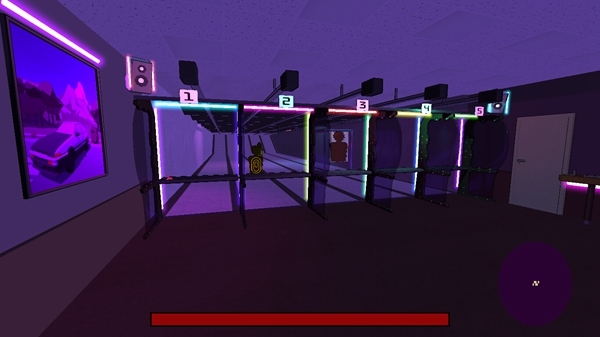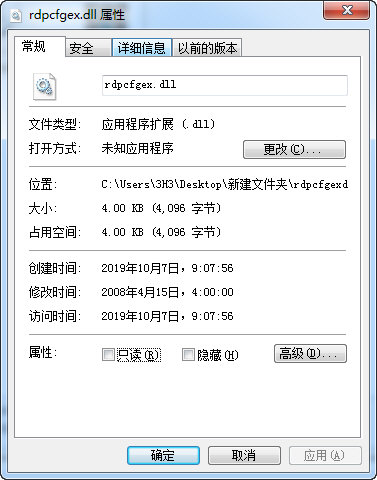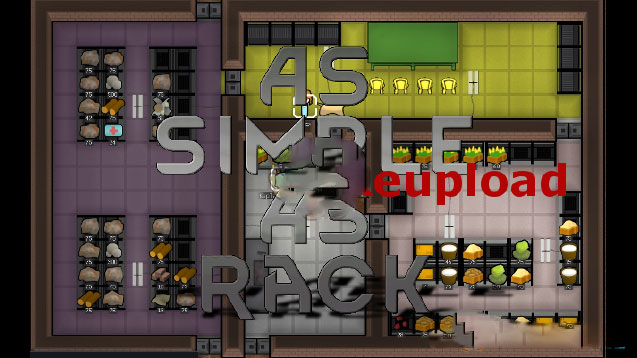ivcam破解版pc端|ivcam电脑客户端破解版 破解注册版V6.2.2下载
ivcam破解版pc端是一款手机模拟摄像头软件,知识兔可以通过数据线进行手机和电脑的连接,然后知识兔打开手机的摄像头,无论是前置还是后置都可以,通过软件顺利将手机摄像头的画面转到电脑上,满足用户各种摄像头的使用需求。在该软件中还为用户准备了破解补丁,知识兔让用户可以轻松对软件进行激活,免费进行使用。
软件功能
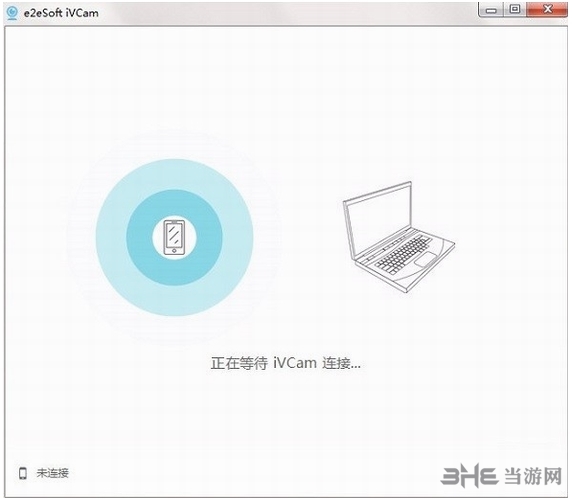
1、高质量的实时视频,延迟低、速度快。
2、通过 Wi-Fi 或 USB 线自动连接,易于使用。
3、支持多实例,一台电脑连接多个手机。
4、支持包括4K、1080p、720p、480p及360p等常见视频尺寸。
5、可设置视频帧率、视频质量以及音频质量。
6、横竖屏两种视频模式。
7、支持前置、后置摄像头并可实时切换。
8、支持美肤功能、闪光灯、手动/自动对焦以及视频翻转。
9、录制声音并播放至电脑,把您的手机用作电脑麦克风。
10、完全替换 USB 摄像头或集成摄像头,兼容几乎所有使用摄像头的应用程序。
11、简单易用的 Windows 客户端可以预览视频、拍照以及录制视频文件。
软件特色
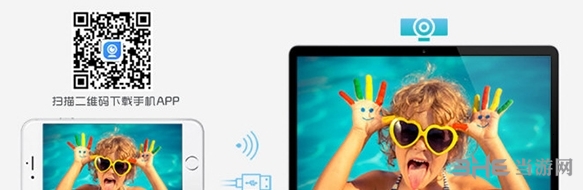
1、连接历史记录,长按 APP 中的播放/添加按钮/以显示 APP 已连接过的所有PC的IP地址列表,如果知识兔有多台运行iVCam客户端的PC,你可以在通过它来选择要连接到哪一台。
2、手动对焦、自动对焦及自动曝光,软件的工作方式与系统的相机应用类似。轻触屏幕可“手动对焦”,它将对您知识兔点击的区域对焦并相应调整曝光时间和感光度。对焦区域光线有变化或有物体移动时将会“自动对焦”并动态调整曝光时间和感光度(AE/AF)。
长按屏幕可对所按区域对焦并锁定焦距、曝光时间和感光度,同时屏幕上会提示“自动曝光/自动对焦 锁定”,再次知识兔点击屏幕进行“手动对焦”可解除锁定,再次长按则会“自动曝光 锁定”,知识兔从而可以在曝光、ISO不变的情况下手动对焦。
3、节省电池电量,如果知识兔没有用户操作, 应用程序将关闭视频并显示黑屏以节省电池电量(传输仍将正常工作)。您可以知识兔点击它再次显示视频, 但这次它会持续显示视频而不会自动进入黑屏模式了。
4、使用不同的麦克风(仅支持iOS),iPhone本身有几个麦克风(下方、前置及后置),软件打开视频时会使用默认的手机下方的麦克风。当按钮按下切换摄像头时,软件会相应地切换不同的麦克风:前置摄像头使用前置麦克风,后置摄像头使用后置麦克风。
5、Bonjour 服务,软件使用Bonjour服务来检测 PC, 但如果知识兔没有在PC上安装Bonjour服务或被禁用, 它将尝试使用UDP广播来查找您的PC。因此, 请确保它们至少有一个在您的PC上可用。
破解说明
1、软件已经成功破解,去除了各种功能限制,用户可以无限制的免费使用软件的全部功能。
使用说明
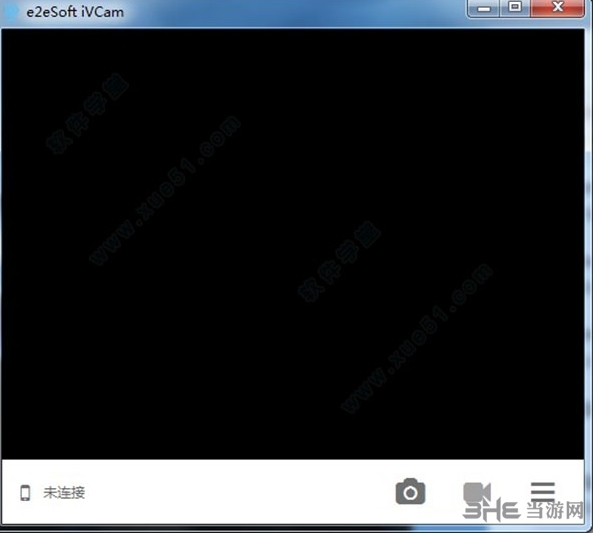
1、通过 USB 进行连接
iVCam 可以通过 USB 连接将视频从手机传输到电脑。
iOS:在 PC 上安装最新的 iTunes,然后知识兔使用 USB 线将手机连接到 PC。连上 USB 后,iVCam 将自动通过 USB 连接并传输视频。
安卓:首先,请启用 设置 > 开发人员 选项下的 USB 调试 选项。对于 Android 4.2 及更高版本,默认情况下开发人员选项是隐藏的。可使用以下步骤打开:在设备上,转到 设置 > 关于<设备>。点按 7 次版本号以启用 设置 > 开发人员 选项。然后知识兔启用 USB 调试 选项。
2、使用 iVCam 进行视频直播
视频 → 摄像头
安装好 iVCam 电脑客户端后,您的电脑中会多出一个名为“e2eSoft iVCam”的摄像头,当和 iVCam 手机 APP 连通后,您手机摄像头拍摄的内容就会变成这个摄像头的内容。然后知识兔您在直播软件里面选择这个摄像头进行直播即可把手机摄像头的视频直播出去。
常见问题
iVCam怎么和手机连不上?
对于iOS:在系统设置中允许iVCam使用无线局域网;
对于安卓:允许iVCam应用使用Wi-Fi;
确保Windows防火墙或其它安全软件没有禁止iVCam客户端使用网络,有必要的话暂时关闭它;
确保手机使用Wi-Fi上网,而不是移动网络;
确保手机与PC处于同一局域网内,连接的同一路由器,不要连接信号放大器Wi-Fi;
路由器后台关闭AP隔离和访客模式(具体如何操作请百度);
确保在PC上可以Ping通手机的IP地址;
确保Bonjour服务没有被禁用(由iVCam安装,您可以在Windows“服务”程序或任务管理器中启动它)。没有必要禁用,它不会占用多少资源;
如果知识兔Bonjour服务未安装或被禁用,请在路由器中允许UDP广播,iVCam应用还可以通过UDP广播检测到您的PC;
重启路由器试试看;
您也可以输入您PC的IP地址直接连接,或通过USB进行连接。
iVCam怎么用USB?
对于iOS:请确保电脑上已经安装了iTunes,并且知识兔iTunes可以识别你的iPhone(不能识别请自行百度);
对于安卓:请按照这里的详细步骤操作;
有必要的话禁用手机的Wi-Fi。
有时候有的安全软件比如360之类的也会造成不能连接,不知道怎么处理的话就把它们暂时关掉试试看。
下载仅供下载体验和测试学习,不得商用和正当使用。